※もとの記事ページの編集が限界を超え追記ができなくなったので
日本語対応も兼ねて分野別にワンポイント情報の内容を分けました!
Autodesk社 Fusion 360日本語サイト(フュージョンスリーシックシティ)
日本語公式サイトができました!
http://www.autodesk.co.jp/products/fusion-360/overview
公式Fusion 360日本語フォーラム
http://forums.autodesk.com/t5/fusion-360-ri-ben-yu/bd-p/707
※ブログ内関連記事
初心者は無料の凄い3DCAD「Autodesk Fusion360」のワンポイント情報のまとめ【インストール環境編】
http://blog.goo.ne.jp/t2com1230/e/65b0b0faf6e2047c109d54dda19f25a7
初心者は無料の凄い3DCAD「Autodesk Fusion360」のワンポイント情報のまとめ【モデリング編】
http://blog.goo.ne.jp/t2com1230/e/1842e77879c3791e89eb0b0715af881f
初心者は無料の凄い3DCAD「Autodesk Fusion360」のワンポイント情報のまとめ【レンダリング編】
http://blog.goo.ne.jp/t2com1230/e/c122c6cee92f4784b5f3cbb1fbd0aa95
初心者は無料の凄い3DCAD「Autodesk Fusion360」のワンポイント情報のまとめ【その他付属機能編】
http://blog.goo.ne.jp/t2com1230/e/e6391d0b28271a737242e6388314fb5f
初心者は無料の凄い3DCAD「Autodesk Fusion360」のワンポイント情報のまとめ【コマンド編】
http://blog.goo.ne.jp/t2com1230/e/e023e84d96981db7f9190909f9a069d0
初心者は無料の凄い3DCAD「Autodesk Fusion360」のワンポイント情報のまとめ【API編】
http://blog.goo.ne.jp/t2com1230/e/e023e84d96981db7f9190909f9a069d0
CNCフライス加工にも使える実質無料の「Autodesk Fusion360」のCAM機能を使い倒してみたまとめ
http://blog.goo.ne.jp/t2com1230/e/961590bb3230e7babb6ee6b8c6bf7c2b
実質無料の3DCAD「Autodesk Fusion360」の新機能ワンポイント情報のまとめ【メッシュモード編】

http://blog.goo.ne.jp/t2com1230/e/034388c799e1e3cd83ebc3c533717e80
実質無料の3DCAD「Autodesk Fusion360」の使い方を無料で学べるオススメ解説動画サイトのまとめ

http://blog.goo.ne.jp/t2com1230/e/52e2b3dd2e68c21f41cc19746f366174
時代は切削か!?MODELA MDX-15/20をFusion 360 CAMで使い倒す!趣味のCNCをしよう!【導入編】

http://blog.goo.ne.jp/t2com1230/e/03a6f11f882d947f7baceacbe5bd7de6

○Autodesk Fusion360 ワンポイント情報【その他付属機能編】
Fusionリモート同期クライアント Autodesk Drive が便利!



※2017年3月 V1.5にアップデートされてMacOSに対応しました!

クラウドプロジェクト管理PLMツール Fusion Lifecycle で使う Autodesk Drive という
リモート同期クライアントをインストールすれば、自分のFusion360クラウドの全プロジェクトデータを
エクスプローラ感覚で操作して探すことができて、そこからダブルクリック(または右クリックメニュー)で
開けるので便利です!!ローカルに実ファイルがあるわけではないですが、エクスプローラを使って
ローカルにある感覚で自分のプロジェクトを操作できます。
共有しているプロジェクトも[Shared With Me]から可能です。
実ファイルをドロップすれば自動でアップロードして登録もしてくれます。
いつもWindowsの操作感覚で共有ドライブのように簡単に使えるのでいいですね。


詳細情報はここにありますが
Autodesk Drive Help:http://help.autodesk.com/view/CONNECT/ENU/
日本語:Autodesk ドライブとは(AUTODESK KNOWLEDGE NETWORK)
Autodesk Drive 単体での提供はされていないようです。
旧PLM 360がFusion Lifecycleとして統合されてそれの付属機能になってます。Windows版のみ。
アカウントを変えてサインインしても、ライセンスがないほうはFusion Lifecycleのクラウドデータは
使えなくなりますが、Fusion 360のプロジェクトのほうは切り替えても使えました。
Autodesk Driveの入手はFusion Lifecycleのトライアルで可能です。
注意点として、データパネル上では同一の名前であっても物理的には別扱いにしてくれて使えますが、
Autodesk Driveのエクスプローラ上では、その名前をファイル名に使って表示しているので
重複警告の!マークになります。重複しない名前に変えれば解消できます。

A360ドライブというクラウド共有ストレージが別にありますが
Dropboxのように、A360ドライブのクライアントとして使えるものかとはじめ思いましたが、
それとは全く別のものになりますのでご注意下さい。
また、 Autodesk Driveをインストールすると常にWindows起動時に自動実行されるようになりますが、
使いたいときにショートカットから手動で実行するようにしたい場合は、
Windowsサービスで「自動」を「手動」に変えればできます。
(サインインはFusion360と連動しているので自動で実行されてしまいます。)
ご注意下さいませ。



手動にしたサービスをコマンドから実行して起動したい場合は
下記のようなコマンド行をテキストファイルで保存して
ファイルの拡張子をbatに変えて管理者として実行(マウス右クリックメニュー内)で
手動起動することもできます。
rem サービス起動
net start "Autodesk File System Monitor Service"
ファイル名例:Autodesk Drive サービス起動.bat
新ブラウザ型3DCAD「Autodesk PROJECT LEOPARD」情報公開されました!
Autodesk社ではいろいろな新しいプロジェクトが進められています。
Autodesk Labs
http://labs.autodesk.com/
その中でベータ版として公開されたものも多くありますが
今回はなんとFusion360のブラウザ版的な位置づけで開発されている
「PROJECT LEOPARD」の情報が2015/11/11に公開されました。
Project Leopardのベータ版はいつの間にか終了していました!

PROJECT LEOPARD BETA
http://projectleopard.com/
ベータ版利用申し込み
http://projectleopard.com/signup/
Project Leopardのベータ版はいつの間にか終了していました!
2016/11/17 Fusion 360 新機能を公式発表!ブラウザ版、ECAD、ジェネレーティブ・デザインなどを追加

http://www.autodesk.co.jp/adsk/servlet/item?siteID=1169823&id=25212418
現在Fusion 360公式フォーラム内で評価申請すれば評価することができます。
Fusion 360 Preview Functionality(評価サポート窓口)
https://forums.autodesk.com/t5/preview-functionality/bd-p/297
Fusion 360 ブラウザ版はまだ開発中のベータ版であり
まだモデルモードの機能しかありませんが今後アップデートされていくようです。
日本語は対応していないので名前などに使うとエラーになります。
現在のベータ版はFusion360クラウド(A360)の管理画面に追加されます!
https://myhub.autodesk360.com/
通常はないところに新規作成のボタンがでます!

編集する場合はここにボタンがでます!


※ちなみに評価ライセンス(権限)が付与されているユーザでないとこのボタンは表示されません。
推奨ブラウザGoogle Chromeでの表示画面 ※暫定ではあるがiPadにも対応している
(Android版Google Chromeでもスペックに依存して重い(不安定)ですが簡単なモデリングはできました)

モードメニュー ※現在はモデルのみ

スケッチコマンド

作成コマンド

修正コマンド
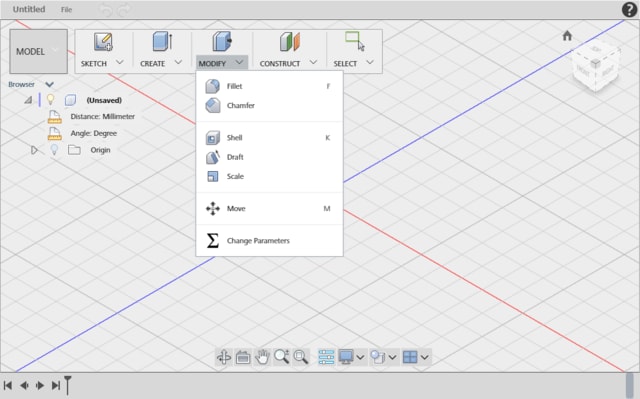
構築コマンド
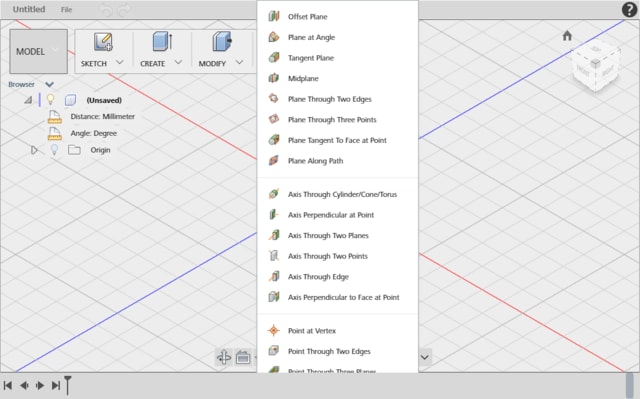
選択メニュー

当然タイムライン(履歴も健在)もあります!
ブラウザ版3DCADで先行しているOnshapeと対抗して面白くなってきそうです。
無料もある新クラウド・ブラウザ型3DCAD「Onshape」登場!気になるので使い倒してみた【2015年最新まとめ】
http://blog.goo.ne.jp/t2com1230/e/6eb7b247ec332880afcf4738380511ec
CAM機能について

Fusion360には機械加工の製品設計のための CAM 機能があります。
3Dプリンタでは積層しながらの足し算でものをつくっていきますが
CAMでの機械加工は逆の切削しながら引き算でものをつくっていきます。
そのためにはCNCフライス盤などの工作機械が必要になりますが
これも時代の流れでしょうか?グット身近になる廉価な機種も登場してきました。
キャッチ「時代は切削!」というモノづくりをさらに革新させていく兆しを感じます。
デスクトップ型CNCフライス「KitMill Qt100」 株式会社オリジナルマインド
http://www.originalmind.co.jp/products/kitmill_qt

やばいです!これ欲しいです。対応にFusion360CAMも入っています。20万円なり!
モニターやらせてもらえないかな?
Makke!さんのブログでCAM機能の詳しい使い方あります。
Fusion360のCAM機能を使ってみた by Makke!のblog
http://makke.blog.jp/
オリジナルマインドFusion360特集 CNC作品例
http://www.originalmind.co.jp/special/fusion360/
【新着】ブログ内にCAMの記事投稿しました!
CNCフライス切削加工にも使える実質無料の「Autodesk Fusion360」のCAM機能を使い倒してみたまとめ
http://blog.goo.ne.jp/t2com1230/e/961590bb3230e7babb6ee6b8c6bf7c2b
WACOM製タブレット対応について

グラフィックス界では定番周辺機器であるWACOM製タブレット(ワコム社)に対応してます。


Intuosシリーズ(タブレットドライバ V6.3 以降)で
Fusion360のショートカットやキーの設定が標準で登録して使えるようなので
3Dコネクションマウスみたいな使い勝手で操作することができるようです。
私が使っているちょっと古いWACOM製タブレットBAMBOOでもボタンのキー割り当てが
[Shift+中ボタン]とか[Ctl+中ボタン]とか細かく設定できるので、
移動、回転、拡大縮小がワンボタンで使えます。


この場合はペンを使うのではなく、左手でボタン操作して右手でマウスを
動かして使う感じですごく便利です。
最近、古めのWACOM製タブレットBAMBOOシリーズが中古で1000円ぐらいで
よく見かけるので、3Dコネクションマウスにはちょっと手が出ない方は
ボタン操作用に使ってみるのもいいと思います。
データーパネルの操作について
キャッシュファイル以外の実ファイルはAutodesk A360のクラウド上にあり
同期されたファイルのイメージだけがデーターパネルに表示される。
イメージをクリック、またはドラッグ&ドロップでOPENしたタイミングで
クラウド側からキャッシュにダウンロードされて編集作業が行える。
データーパネルではプロジェクトやフォルダーの作成をしたり、
ファイル名変更、ファイル削除が直接行うことができるが
それ以外の
ファイルの操作は、上部のバーにある三角形のマークを
クリックしてリンクされるAutodesk A360のダッシュボード上で行う。
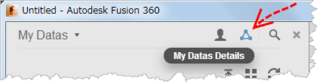
※2015/03/14付アップデートからデーターパネルも
大幅に改善されて見やすく使いやすくなった。
※プロジェクトやフォルダー間のモデルの移動やコピーもできるようになりました。
Fusion360のクラウドサーバの稼働状況を確認する方法

Fusion360はクラウドサービスです。クラウドサーバの稼働状況を確認することができます。
Autodesk Cloud Services Health Dashboard
https://health.autodesk.com/

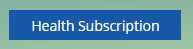
ここに設定するとこによってステータスが変わったときにメッセージを受けることができます。

メンテナンス中の場合にはアイコンが表示がされる。

Fusion360のライブレビュー機能でリアルタイムにディスカッションできる

ライブレビュー機能を使ってFusion360のモデル画面と遠隔でのブラウザー表示で
リアルタイムにモデル形状のディスカッション(チャット)ができます。
Fusion360側のモデルを変更するとリアルタイムにブラウザー表示もかわります。便利!
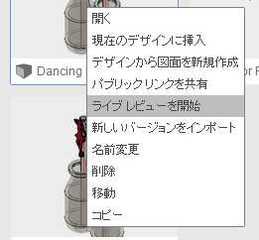

標準対応した3Dプリントソフト「Autodesk Print Studio」でプリントする方法
3Dプリントのための専用ソフト「Autodesk Print Studio」がリリースされました。

http://spark.autodesk.com/
一般的なスライサーのように設定して単体でも使用できますが、
今後Autodeskファミリー製品で使えるようになっていくようで
Fusion 360にも標準対応しました。
Autodesk MeshMixerにある3Dプリント機能のような3Dプリントに特化したもので
自動修復や自動配置、自動サポート機能がついています。
スライサー機能でスライスのツールパスのシミュレーションも綺麗です。
直接3Dプリンタに接続できますし、ネットワーク対応プリンタも使えます。
Print Studio以外のCura等のスライサーの使用も追加登録できるようになってます。
製作・見積もり依頼サイトBriteHubにも直接アップロードできます。

※Print Studioがインストールされていない場合は「3Dプリント」ダイアログの
プリントユーティリティの選択のコメントの最後にダウンロードのアイコンがあるのでそこからダウロードできます。

MODEL画面のトップメニューに3DプリントのMAKEアイコンが増えました。

直接Print Studioの画面へ連動します。

自動で適正な位置、向きに配置されてサポートがつきます。

スライスのツールパスのシミュレーションが綺麗でわかりやすいです。
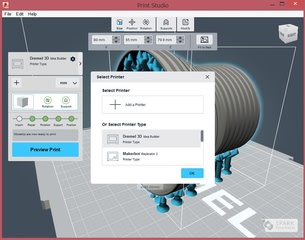
出力先の3Dプリンターが選べます。

標準で選択できる機種はまだ少ないでが、オプションで随時追加されていくことでしょう。

とりあえず選択できるものでUSB接続するタイプの「Ultimaker 2」の設定を
カスタマイズできそうなので一般的なスライサーでの詳細設定のように
3Dプリンタに合わせてプロファイルを差替えて設定すれば使えそうです。
・プリンタープロファイル関連の設定ファイルがある場所
フォルダAutodesk Print Studio\PM\spark-print-data\
printertypes.json
profiles.json
フォルダAutodesk Print Studio\PM\spark-print-data\data\

RepRap.png
RepRapPrusaMendel.zip
RepRap用ファイルもすでにあるので随時追加されるみたいです。
※一般的なファイル形式なので3Dプリンタとの接続情報のパラメータもあるので
RepRapとかまだない機種のものはjsonファイルを変更すればできるかも。
"supported_connections": [
{
"type": "serial",
"discovery": "serial",
"protocol": "usb.serial",
"baud" : 250000
}
*[Ultimaker 2]の場合
Autodesk Print Studioバージョンアップしました。最新はVer 1.6.5 (2016/06/06)です。
ロゴが一新されました。Ver 1.6.5から日本語対応になりました!

UIがちょっとスッキリとしました!オンラインヘルプが利用可能になりました。
最新情報はこここでチェックできます。http://help.autodesk.com/view/PRNSTU/JPN/
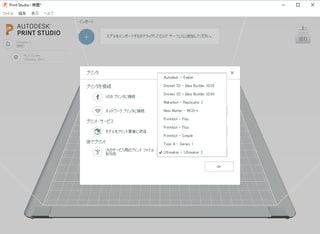

対応プリンタにまだRepRapはないですね。
※私のPCで自動アップデートがうまくできなかったので
インストールファイルのダウンロード先URLの直リンクを張っておきます。
Autodesk Print Studio Ver 1.5.1 (2016/01/21)
http://labs-download.autodesk.com/us/labs/trials/worldwide/Autodesk_PrintStudio_v1.5.1_Win64.exe
Autodesk Print Studio Ver 1.6.0 (2016/05/06)
http://labs-download.autodesk.com/us/labs/trials/worldwide/Autodesk_PrintStudio_v1.6.0_Win64.exe
Autodesk Print Studio Ver 1.6.5 (2016/06/06)

http://labs-download.autodesk.com/us/labs/trials/worldwide/Autodesk_PrintStudio_v1.6.5_Win64.exe
※随時更新予定。
※Fusion 360の購入はこちらから。










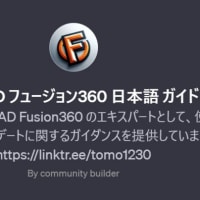









※コメント投稿者のブログIDはブログ作成者のみに通知されます